Có một Apple TV ở nhà nhưng biểu tượng AirPlay không xuất hiện trên iDevices? Chà, bạn đã đến đúng nơi vì bài đăng này cho bạn biết phải làm gì khi bạn không nhìn thấy biểu tượng. Apple TV AirPlay trên iDevice của bạn. Đây là một vấn đề phổ biến và có một số giải pháp khá đơn giản sẽ loại bỏ được vấn đề này.
tất cả các sản phẩm của Apple Chúng bao gồm một chức năng rất hữu ích được gọi là AirPlay. Đây là ứng dụng Android tương đương với Cast hoặc Screen Mirroring và hoạt động trên tất cả các thiết bị Applebao gồm iPhone, iPod Touch, iPad, Mac và Apple TV. Nó sử dụng mạng Wi-Fi để kết nối với thiết bị kia và cho phép người dùng truyền phát nội dung không dây. Bạn có thể sử dụng AirPlay để truyền phát video, phát trực tuyến ảnh, phản chiếu toàn bộ màn hình, chia sẻ nhạc và hơn thế nữa. Chuyển đổi AirPlay khả dụng trong Trung tâm điều khiển trên thiết bị iOS và trong thanh menu trên máy tính Mac. Nếu không thấy biểu tượng này, bạn nên thử một trong các phương pháp sau để xem nó có giải quyết được không. Chúng ta hãy bắt đầu.
biểu tượng của Apple TV AirPlay không xuất hiện – Lý do
Một trong những lý do chính tại sao biểu tượng của Apple TV Airplay không xuất hiện trên iDevices là kết nối mạng kém. Nếu mạng Wi-Fi của bạn rất chậm hoặc không hoạt động bình thường, biểu tượng AirPlay có thể không xuất hiện trên thiết bị iOS hoặc máy Mac của bạn. Ngoài ra, nếu cả hai Apple TV như các iDevice khác không cùng mạng Wi-Fi, bạn sẽ phải đối mặt với vấn đề này.
Một lý do khác có thể là bạn chưa bật chức năng AirPlay trên Apple TV hoặc phần mềm của bạn trên thiết bị iOS hoặc máy Mac cần được cập nhật. Hãy xem xét tất cả các phương pháp một cách riêng biệt và cố gắng tìm ra vấn đề là gì.
Kiểm tra xem Apple TV hoặc các thiết bị AirPlay khác đã được bật
Nếu vội vàng, bạn có thể quên kiểm tra xem thiết bị AirPlay đã được bật hay chưa. Nếu thiết bị chưa được bật hoặc chưa kết nối với mạng Wi-Fi, thiết bị iOS hoặc máy Mac của bạn sẽ không hiển thị biểu tượng AirPlay. Tuy nhiên, trong iOS 11 trở lên, biểu tượng AirPlay luôn có sẵn trong Trung tâm điều khiển, bất kể Apple TV đang bật hoặc tắt. Trên các thiết bị iOS chạy iOS 11 trở về trước, nút AirPlay sẽ chỉ xuất hiện khi iDevice của bạn ở gần Apple TV hoặc thiết bị tương thích AirPlay khác.
Kiểm tra cài đặt AirPlay trên Apple TV
Đảm bảo rằng chức năng AirPlay được bật trên Apple TV. Để kiểm tra xem có đúng như vậy không, hãy bật Apple TV, sau đó điều hướng đến Cài đặt> AirPlay. Nếu công tắc tắt, hãy bật nó lên. Đây có thể là lý do tại sao nút AirPlay không hiển thị trên thiết bị Mac hoặc iOS của bạn.
Kiểm tra cài đặt AirPlay trên Mac
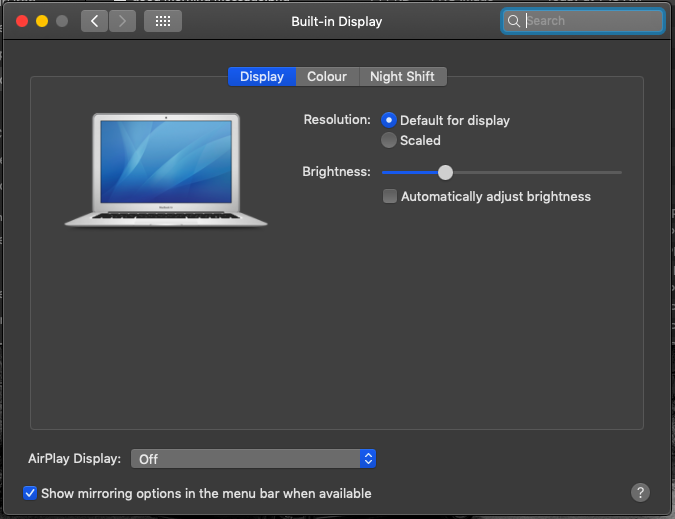
Trên máy Mac của bạn, nếu nút AirPlay không xuất hiện ngay cả khi Apple TV và Mac ở trên cùng một mạng, bạn có thể chưa bật tùy chọn hiển thị trên thanh menu.
Nhấp vào biểu tượng Apple ở góc trên bên trái của máy Mac, sau đó chọn Tùy chọn hệ thống sistema. Bây giờ, hãy chuyển đến Màn hình và kiểm tra xem tùy chọn “Hiển thị tùy chọn phản chiếu trong thanh menu khi khả dụng” có được chọn hay không. Nếu không, hãy chọn hộp và bạn sẽ có thể thấy biểu tượng AirPlay khi bạn ở gần Apple TV.
Bật / tắt Wi-Fi
Như đã đề cập ở phần đầu, lý do phổ biến nhất cho vấn đề này là liên quan đến kết nối Wi-Fi. Đảm bảo rằng Wi-Fi của bạn đang hoạt động bình thường. Bật / tắt Wi-Fi trên thiết bị iOS và máy Mac của bạn để xem liệu nó có giải quyết được sự cố hay không. Đảm bảo rằng cả hai Apple TV và iDevice của bạn được kết nối với cùng một mạng Wi-Fi.
Khởi động lại bộ định tuyến Wi-Fi
Bạn có thể muốn thử vì đôi khi nó có thể khắc phục sự cố. Một lần nữa, có thể có sự cố với kết nối Wi-Fi và việc đặt lại bộ định tuyến có thể khắc phục sự cố không nhìn thấy biểu tượng AirPlay.
Khởi động lại iDevice và Apple TV
Bạn cũng có thể thử khởi động lại thiết bị iOS, máy tính Mac và thậm chí là Apple TV. Đôi khi điều này cũng có thể khắc phục sự cố vì sự cố kết nối có thể xảy ra ở đầu nhận.
Cập nhật phần mềm trên iDevice hoặc Mac của bạn
Đôi khi phần mềm cũ hơn trên điện thoại của bạn có thể khiến AirPlay khó hoạt động bình thường. Nếu có bản cập nhật phần mềm cho thiết bị iOS hoặc máy Mac của bạn, hãy cài đặt bản cập nhật và kiểm tra xem bản cập nhật đó có khắc phục được sự cố không.
Dùng thử bộ định tuyến AirPort Extreme
Bạn có thể chuyển sang bộ định tuyến AirPort Extreme để xem liệu điều đó có khắc phục được sự cố hay không. Đôi khi mọi thứ hoạt động tốt hơn khi mọi thứ trong nhà là một thiết bị Apple. Các sản phẩm Apple có xu hướng hoạt động tốt hơn với các thiết bị khác Apple. Tuy nhiên, đây nên là lựa chọn cuối cùng.
